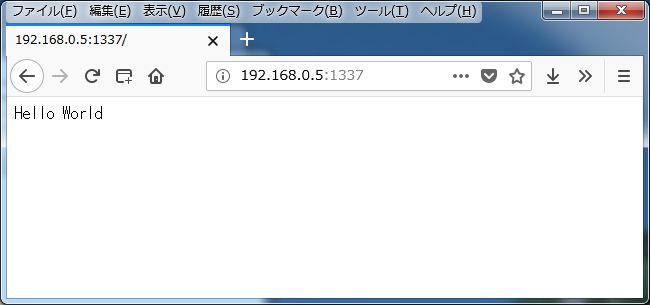at_shigehisa.y…
2018年6月29日 18時59分
Armadillo-640で、Node.jsが動作することを確認しました。
1.必要なパッケージのインストール
インターネットに接続可能なネットワークにArmadillo-A640を接続します。
パッケージを最新版にします。
root@armadillo:~# apt-get update
root@armadillo:~# apt-get upgrade
nvm (Node Version Manager: Node.jsバージョン管理マネージャ、本稿執筆時点での最新版はv0.33.11) をインストールします。
root@armadillo:~# wget -qO- https://raw.githubusercontent.com/creationix/nvm/v0.33.11/install.sh | bash
.profileファイルに"source ~/.nvm/nvm.sh"を追加します。
root@armadillo:~# echo "source ~/.nvm/nvm.sh" >> ~/.profile
一度ログアウトします。
root@armadillo:~# exit
ログインします。
利用可能なNode.jsのバージョンを確認します。
root@armadillo:~# nvm ls-remote
上記のコマンドの結果、バージョンの一覧がログに出力されます。
現時点でのLTS(Long Term Support: 安定板)の最新版はv8.11.3ですので、このバージョンをインストールしてみます。
root@armadillo:~# nvm install 8.11.3
なおNode.jsのバージョンは、以下で確認できます。
nvm lsで、インストールしたバージョンを確認します。
root@armadillo:~# nvm ls
-> v8.11.3 *
default -> 8.11.3 (-> v8.11.3 *)
node -> stable (-> v8.11.3 *) (default)
stable -> 8.11 (-> v8.11.3 *) (default)
iojs -> N/A (default)
lts/* -> lts/carbon (-> v8.11.3 *)
lts/argon -> v4.9.1 (-> N/A)
lts/boron -> v6.14.3 (-> N/A)
lts/carbon -> v8.11.3 *
root@armadillo:~#
以上でインストールは終了です。
2.動作確認
その1
hello.jsという名前のファイルを、以下の内容で作成してください。
console.log("hello world");
以下のコマンドを実行すると、コンソール内にhello worldが表示されます。
root@armadillo:~# node hello.js
その2
hello.jsという名前のファイルを、以下の内容で作成してください。 (ArmadilloのIPアドレスが192.168.0.5の場合)
const http = require('http');
const hostname = '192.168.0.5';
const port = 1337;
http.createServer((req, res) => {
res.writeHead(200, { 'Content-Type': 'text/plain' });
res.end('Hello World\n');
}).listen(port, hostname, () => {
console.log(`Server running at http://${hostname}:${port}/`);
});
以下のコマンドを実行してください。
root@armadillo:~# node hello.js
次にArmadilloとネットワーク接続されているPCのWebブラウザで、
http://192.168.0.5:1337
を開くと、Webブラウザ上にHello Worldと表示されます。